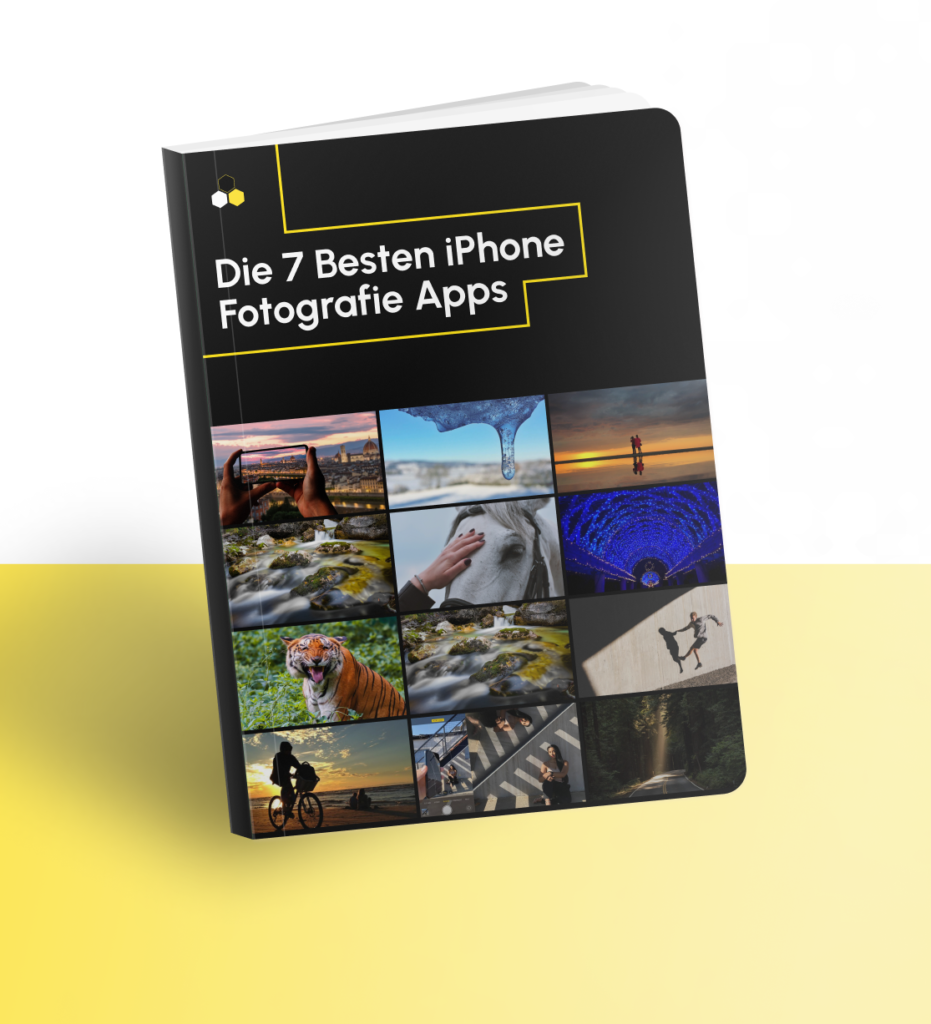Haben Sie Ihr iPhone schon eine Weile, und jetzt fühlt es sich etwas träge an? Oder schlimmer noch, Sie bekommen lästige Pop-ups, die Ihnen mitteilen, dass Ihr Speicherplatz erschöpft ist? Verlieren Sie nicht die Hoffnung. Ein guter Anfang ist es, alle Cache-Dateien zu löschen, die Ihr Telefon verstopfen.
Du weißt nicht, wie du Caches auf deinem iPhone löschen kannst? Keine Sorge, ich helfe dir! In diesem Artikel erfährst du, wie du dein iPhone durch das Entfernen von Cache-Dateien beschleunigen kannst, ohne deine Apps zu löschen.
Welche Cache-Dateien speichert mein iPhone?
Das ist eine gute Frage. Aber bevor ich sie beantworte, sollten wir uns darüber klar werden, was genau Cache-Dateien sind.
Wenn Sie eine Anwendung öffnen, sehen Sie, dass sie noch genauso aussieht, wie Sie sie verlassen haben, und dass alle Ihre Einstellungen noch vorhanden sind – dank der Cache-Dateien. Sie sollten sie als temporäre Dateien betrachten, die auf Ihrem Telefon gespeichert werden, damit Ihre Anwendungen schneller ausgeführt werden können.
Die nächste logische Frage wäre: “Wenn Cache-Dateien dafür sorgen, dass meine Apps schneller laufen, warum sollte ich sie dann löschen, wenn mein iPhone langsam läuft?” Das ist sicherlich ein interessantes Paradoxon. Das Problem tritt auf, wenn Sie zu viele Apps haben, die zu viele Cache-Dateien speichern. Das hat zur Folge, dass Ihr iPhone keinen Speicherplatz und keine Rechenleistung mehr hat, um mit ihnen Schritt zu halten.
Eine noch einfachere Erklärung wäre, dass Ihr Telefon bestimmte Hardwarebeschränkungen hat. Und nur weil es all diese Dateien ausführen und speichern kann, heißt das nicht, dass es auch einwandfrei funktioniert.
App-Cache auf dem iPhone löschen, ohne die App zu löschen
Zum Glück ist es mit iOS ganz einfach, den Cache einer App zu löschen, ohne die App von Ihrem Telefon zu entfernen. Alles, was Sie tun müssen, ist, diese einfachen Schritte zu befolgen:
- Öffnen Sie auf Ihrem iPhone die App “Einstellungen”.
- Tippen Sie auf “Allgemein” > “iPhone-Speicher”.
- Warten Sie, bis die Liste der Anwendungen geladen ist.
- Wählen Sie dann eine der Anwendungen aus.
- Tippen Sie auf App entladen.
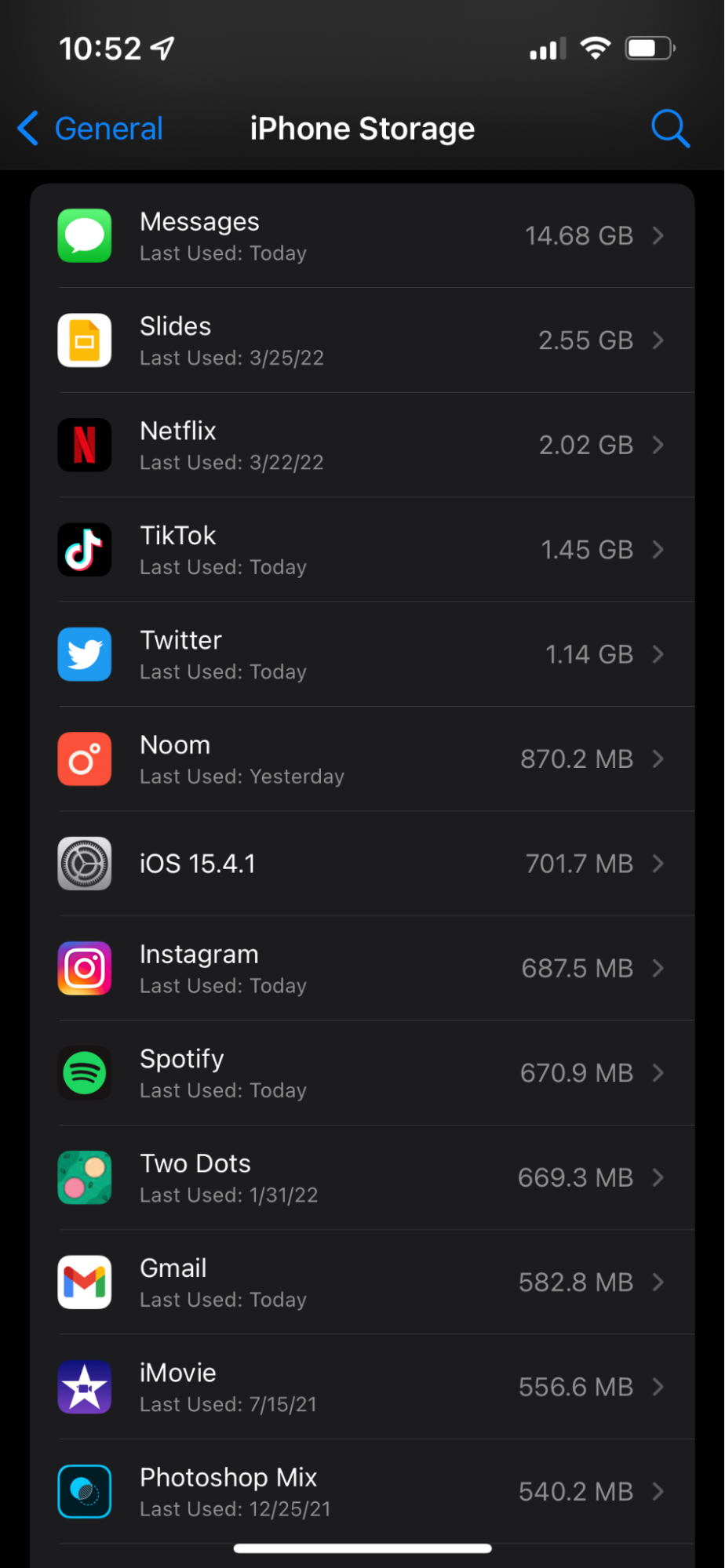
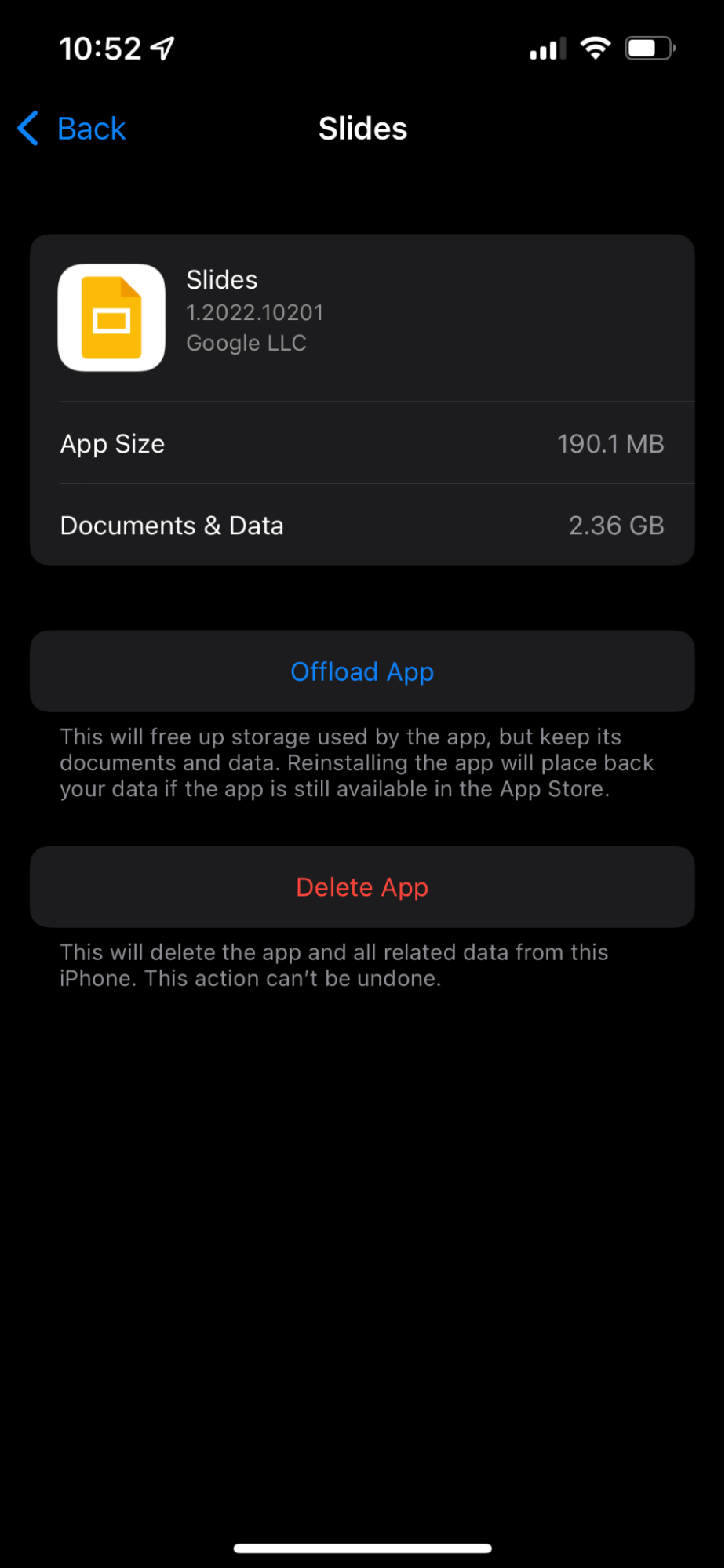
Es ist etwas umständlich, dies für jede App einzeln zu tun, aber glauben Sie mir, auf lange Sicht ist es das wert. Außerdem haben Sie so die Möglichkeit, die Apps auf Ihrem Telefon zu überprüfen und zu entscheiden, ob Sie sie behalten oder entfernen möchten, um Speicherplatz freizugeben.
Tipp: Möchten Sie auch die Cache-Dateien auf Ihrem Mac löschen?
Ich habe noch mehr gute Nachrichten! Das Löschen von Cache-Dateien unter macOS ist dank der App CleanMyMac X ganz einfach. Sie verfügt über ein System Junk-Modul, das deinen Computer nach nicht benötigten Cache-Dateien und defekten Links durchsucht, um deinen Mac zu reinigen und zu beschleunigen.
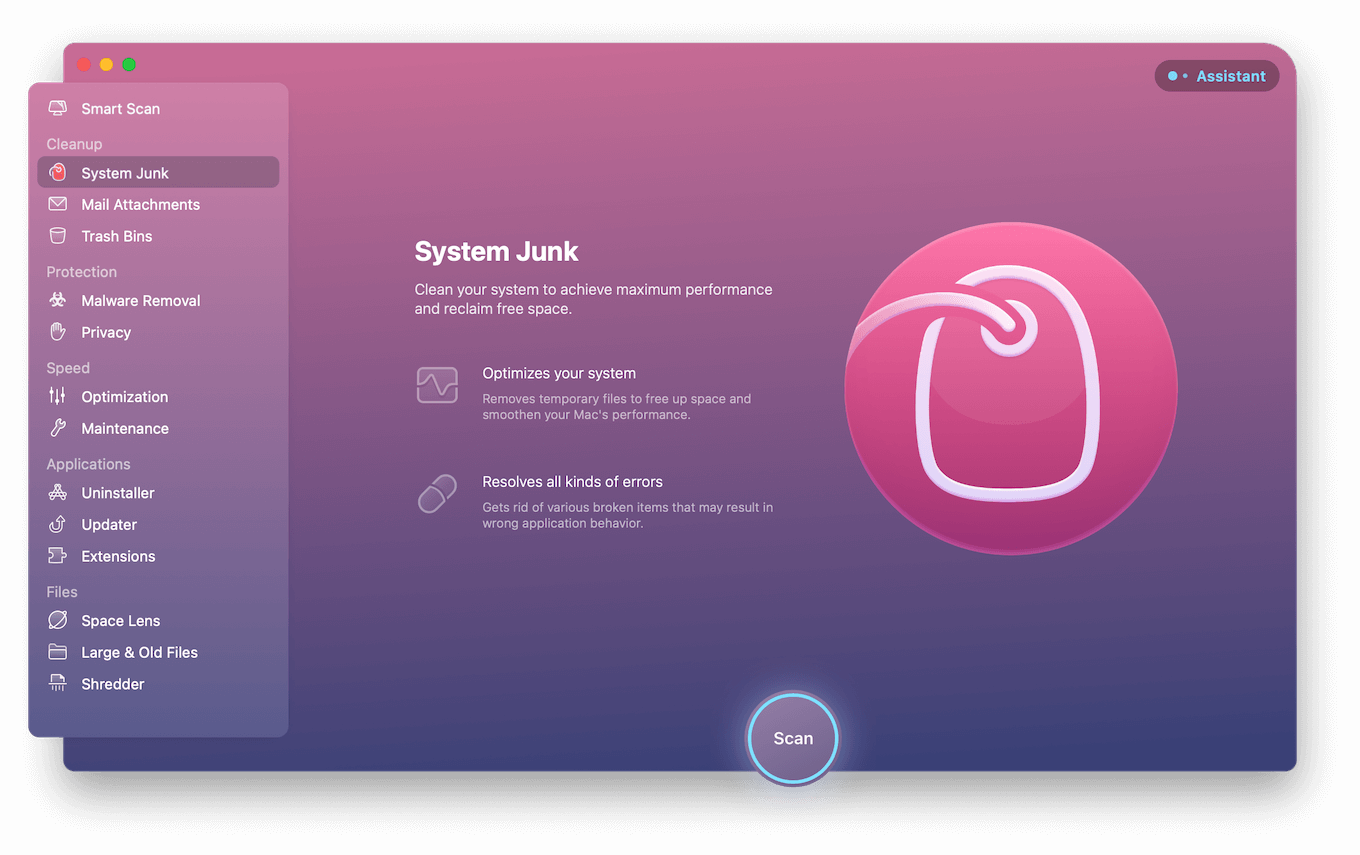
Browser-Cache löschen
App-Cache-Dateien sind nicht die einzigen, um die Sie sich Sorgen machen müssen. Auch Ihr Browser speichert tonnenweise temporäre Dateien, damit Ihre Websites schneller geladen werden. Hier erfahren Sie, wie Sie die Cache-Dateien in Ihrem Browser löschen können:
- Öffnen Sie auf Ihrem iPhone die Einstellungen.
- Tippen Sie auf Safari.
- Scrollen Sie dann nach unten und tippen Sie auf Verlauf und Websitedaten löschen.
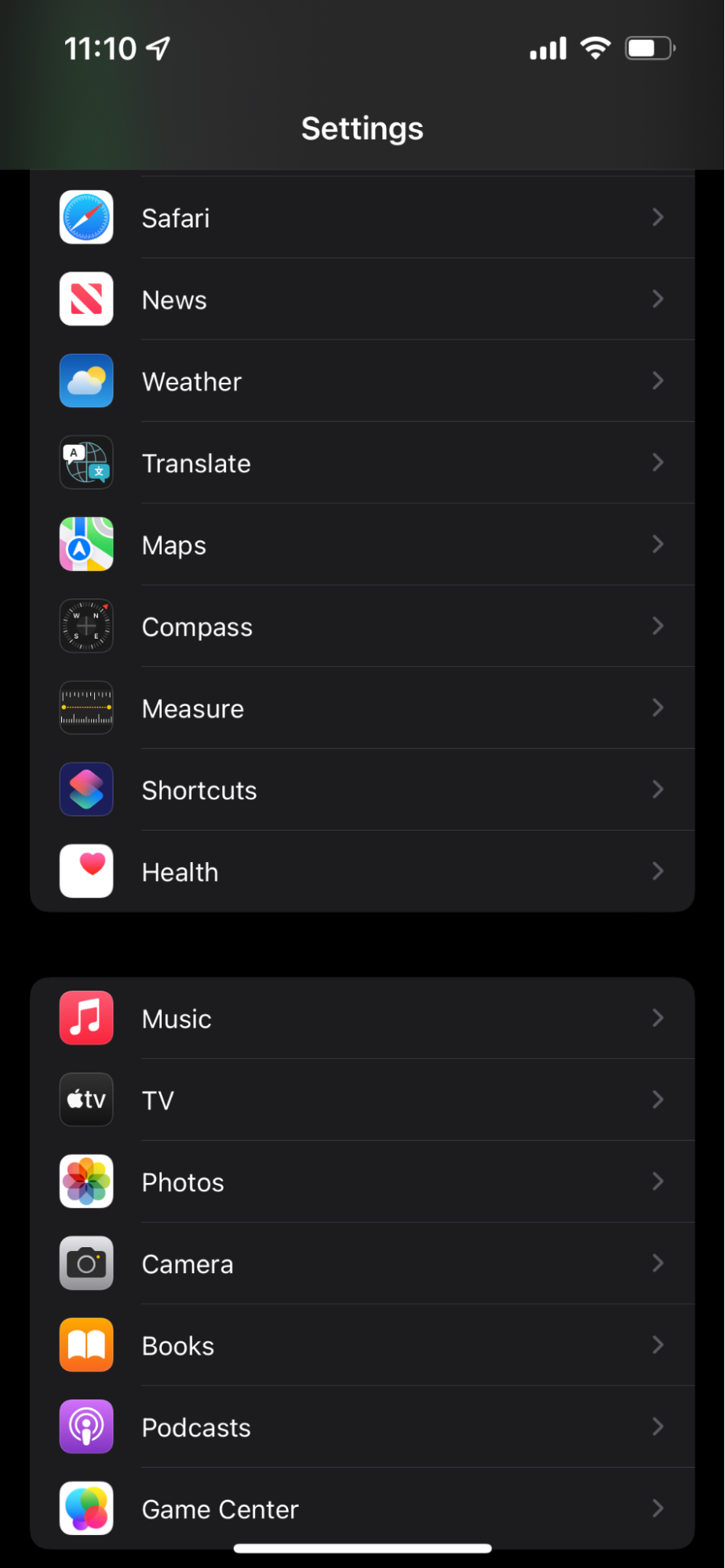
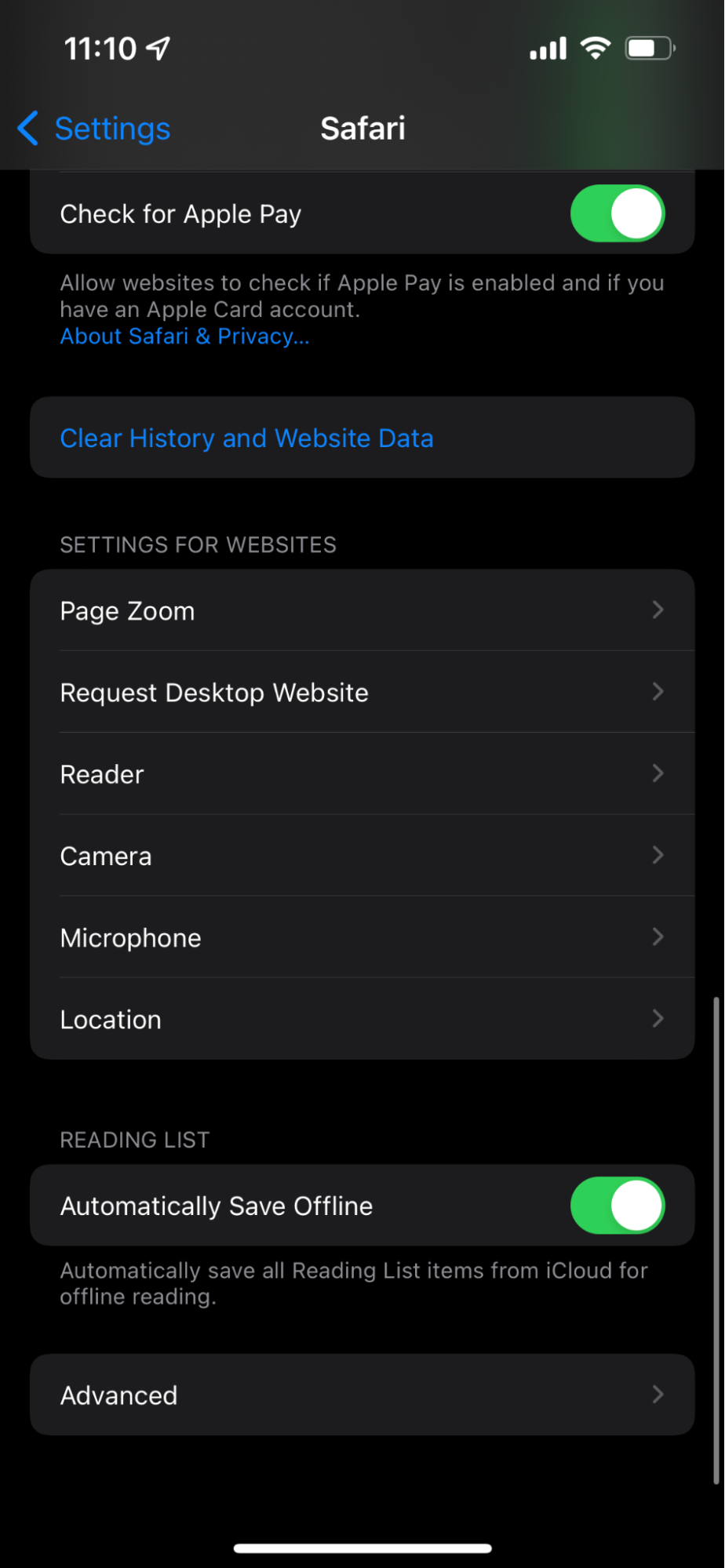
Ein absolutes No-Brainer-Verfahren! Wie Sie wahrscheinlich schon wissen, besteht der einzige mögliche Nachteil darin, dass dabei auch Ihr Browserverlauf gelöscht wird. Wenn es also Websites gibt, die Sie speichern möchten, sollten Sie diese mit einem Lesezeichen versehen, bevor Sie dies tun.
So löschen Sie Hintergrund-Cookies
In neueren Versionen von iOS ist es Apple gelungen, Apps im Hintergrund laufen zu lassen, ohne die Leistung zu beeinträchtigen. Dennoch kann eine App gelegentlich Probleme im Hintergrund verursachen. Daher kann es sehr hilfreich sein zu wissen, wie man das Beenden von Apps erzwingt. Wie Sie das machen, hängt davon ab, welches iPhone Sie haben.
Für iPhones ohne Home-Taste (die Taste auf der Vorderseite des Bildschirms):
- Wischen Sie vom unteren Rand des Bildschirms nach oben und halten Sie Ihren Daumen in der Mitte.
- Wischen Sie dann nach oben über eine oder alle Apps, um sie zu schließen.
- Wenn Sie fertig sind, wischen Sie einfach wieder nach unten.
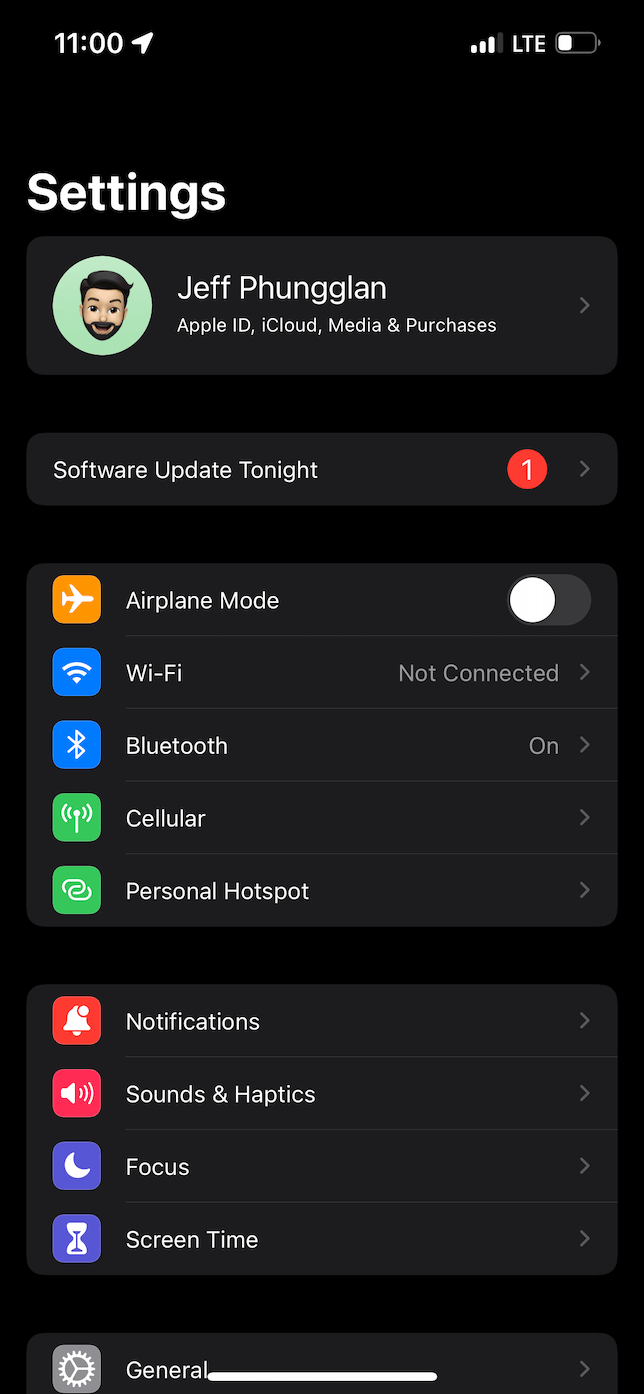

Für iPhones mit einer Home-Taste:
- Doppeltippen Sie auf die Home-Taste.
- Wischen Sie nach oben über eine oder alle Apps, um sie zu schließen.
- Drücken Sie die Home-Taste erneut, um zum Startbildschirm zurückzukehren.
Es gibt nichts Ärgerlicheres als ein iPhone, das langsam läuft oder Popup-Meldungen zum Speicherplatz erhält. Und obwohl Cache-Dateien dazu gedacht sind, die Leistung deines Telefons zu verbessern, können sie gleichzeitig auch das Gegenteil bewirken.
Aber wie Sie gerade in diesem Artikel gelesen haben, gibt es eine gute Nachricht: Es gibt ein paar schnelle Lösungen, die Sie sofort umsetzen können, ohne einen Cent auszugeben. Hoffentlich weißt du jetzt besser Bescheid, wie du dein iPhone reparieren kannst. Bleiben Sie dran!